Тук, в AddictiveTips, се опитваме да внесем нашеточитателите няколко прегледа на приложението всеки ден. Преди да напишем публикацията, ние тестваме въпросното приложение задълбочено, за да сме сигурни, че каквото и да пишем изобразява истината за въпросния инструмент. Процесът включва инсталиране на редица приложения, тестването им и след това избиране на най-добрите за деня, които да споделим с нашите читатели. До края на деня всичко това се озовава в много ненужен софтуер, инсталиран в системата, което добавя в затруднение и кара компютъра да работи по-бавно. По подразбиране помощната програма за деинсталиране на Windows ви позволява да деинсталирате приложения от вашия компютър, но трябва да отворите диалоговия прозорец и да прегледате списъка с инсталираните приложения, преди да ги деинсталирате. Разкрихме някои много полезни помощни програми за деинсталиране като Revo Uninstaller, които включват допълнителни инструменти за почистване, и Geek Uninstaller, който премахва всички остатъци заедно с приложението, включително записи в регистъра и интеграции на контекстното меню. Въпреки това, днес ви представяме едно по-просто решение, наречено Деинсталиране на Windows което ви позволява да изпълнявате задачата направо от контекстното меню на инсталираните приложения, без изобщо да отваряте друг диалогов прозорец.
Докато гореспоменатите инструменти имат свои собственидиалогови прозорци и опции, Windows Uninstaller използва помощната програма за деинсталиране по подразбиране. Предимството на Windows Uninstaller пред помощната програма по подразбиране е фактът, че не е нужно да отваряте диалоговия прозорец „Програми и функции“ и да търсите приложението през списъка. След като инсталирате приложението, бутонът за деинсталиране се добавя автоматично в контекстното меню на изпълними файлове. Например, ако разглеждате папките на програмните файлове и попаднете на нежелано приложение, можете просто да щракнете с десния бутон върху неговия изпълним файл и да изберете опцията Деинсталиране.

Така че, ако някой трябва да намери и да премине през всекипапка на инсталираните приложения, защо не просто да използвате помощната програма по подразбиране? Е, именно там този инструмент наистина блести. Освен контекстното меню в Windows Explorer, той също така ви позволява да деинсталирате приложението чрез техните команди за меню Start и Desktop.
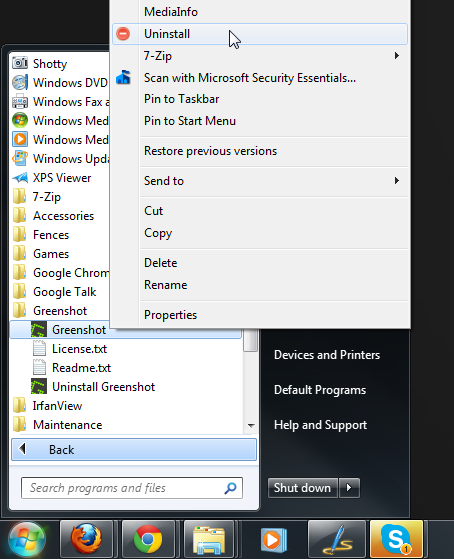
Точно като самите файлове на приложенията, можете просто да щракнете с десния бутон върху преките пътища и да изберете опцията Деинсталиране, за да деинсталирате съответния инструмент.
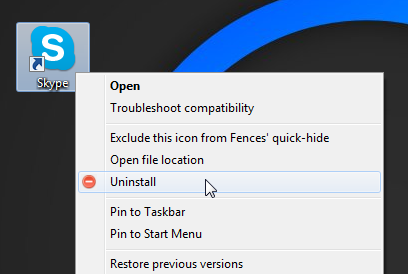
Windows Uninstaller използва по подразбиранеметод за деинсталиране, така че ще трябва да разполагате с деинсталатора за приложението вече на разположение, за да работи. Това трябва да важи за повечето приложения, които се предлагат с правилно изградени инсталатори, които също предоставят деинсталиране на пакета, но някои приложения, които не са предоставени по този начин от техните разработчици, може да не работят с метода. Приложенията работят както в 32-битови, така и в 64-битови версии на Windows XP, Windows Vista, Windows 7 и Windows 8.
Изтеглете Windows Uninstaller













Коментари